
Одна из отличных опций, доступных на Nintendos Switch, — это возможность делать снимок экрана простым нажатием кнопки прямо на контроллере. Эти запечатленные моменты можно поделиться с друзьями и семьей на Facebook и Twitter, прямо с вашего коммутатора, без необходимости сначала передавать их на компьютер. Вот как.
Как связать свои учетные записи в социальных сетях на Nintendo Switch
Вы можете связать свою учетную запись Facebook и Twitter с вашим коммутатором для публикации основных моментов игры.
- Выберите свой Профиль с главного экрана вашего коммутатора.
Выбрать Пользовательские настройки из меню слева.
![Выберите свой профиль, затем выберите Настройки пользователя]()
- Выбрать Публикация в социальных сетях из вариантов справа.
Выбрать Ссылка рядом с Facebook или Twitter.
![Выберите Публикация в социальных сетях]()
Завершить авторизоваться обработать и дать разрешение на переключение сообщений в вашей учетной записи.
![Выберите ссылку, затем войдите в систему, используя свои учетные данные]()
Как только вы свяжетесь со своими учетными записями в социальных сетях, вы сможете опубликовать свои скриншоты игры всего за несколько шагов.
Как поделиться снимком экрана в социальных сетях на вашем Nintendo Switch
Теперь, когда ваши учетные записи в социальных сетях связаны между собой, вы можете похвастаться своими приятными ходами и достижениями с друзьями, сделав снимок экрана.
Как сделать снимок экрана на Nintendo Switch
После того, как вы получите этот идеальный скриншот, вы можете найти, отредактировать и поделиться им в разделе Альбом.
- Выбрать Альбом с главного экрана вашего коммутатора.
- Выберите рисунок.
нажмите Кнопка отредактировать и опубликовать картинку.
![Выберите Альбом, затем выберите изображение, затем нажмите кнопку A]()
Выбрать Добавить текст добавить формулировку на экран. Вы также можете настроить размер, цвет и положение текста.
![Редактировать свою фотографию]()
- Выбрать Почта размещать сообщения в своих социальных сетях.
Выберите свой Профиль.
![Выберите сообщение, затем выберите свой профиль]()
- Выберите аккаунт в социальных сетях.
- Настройте свой Почта с комментарием.
- Выбрать Хорошо.
- Выбрать Опубликовать в [Facebook или Twitter].
Выбрать Хорошо.
![Выберите учетную запись в социальной сети, добавьте комментарий и нажмите ОК.]()
Как отсоединить ваши учетные записи социальных сетей от Switch
Если вы решите, что больше не хотите, чтобы ваш коммутатор мог публиковать сообщения в своих учетных записях в социальных сетях, вы можете отменить их связь.
- Выберите свой Профиль с главного экрана вашего коммутатора.
Выбрать Пользовательские настройки из меню слева.
![Выберите свой профиль, затем выберите Настройки пользователя]()
- Выбрать Публикация в социальных сетях из вариантов справа.
Выбрать Unlink рядом с Facebook или Twitter.
![Выберите Публикация в социальных сетях]()
- Выбрать Unlink чтобы подтвердить, что вы хотите удалить связь с аккаунтом.
Выбрать Хорошо завершить процесс.
![Выберите Unlink, затем выберите OK]()
Любые сохраненные пароли можно удалить, сбросив кэш в разделе «Настройки» в разделе «Инициализация».
Любые вопросы?
Есть ли у вас какие-либо вопросы о том, как поделиться своими игровыми скриншотами в разделе «Переключиться на учетные записи в социальных сетях»? Поместите их в комментарии ниже.
Оцените статью!
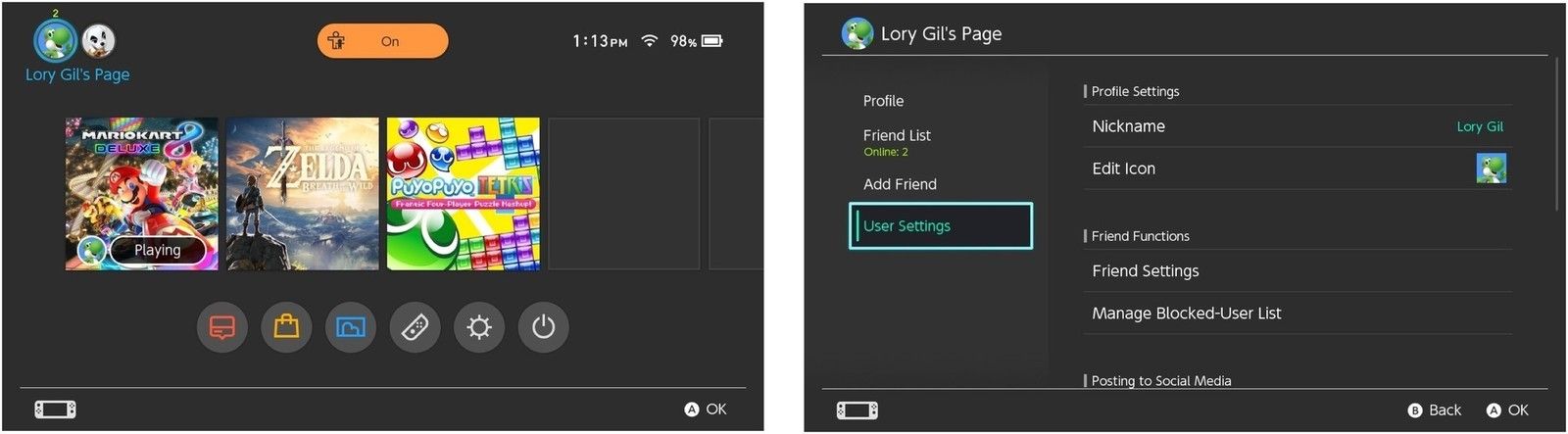
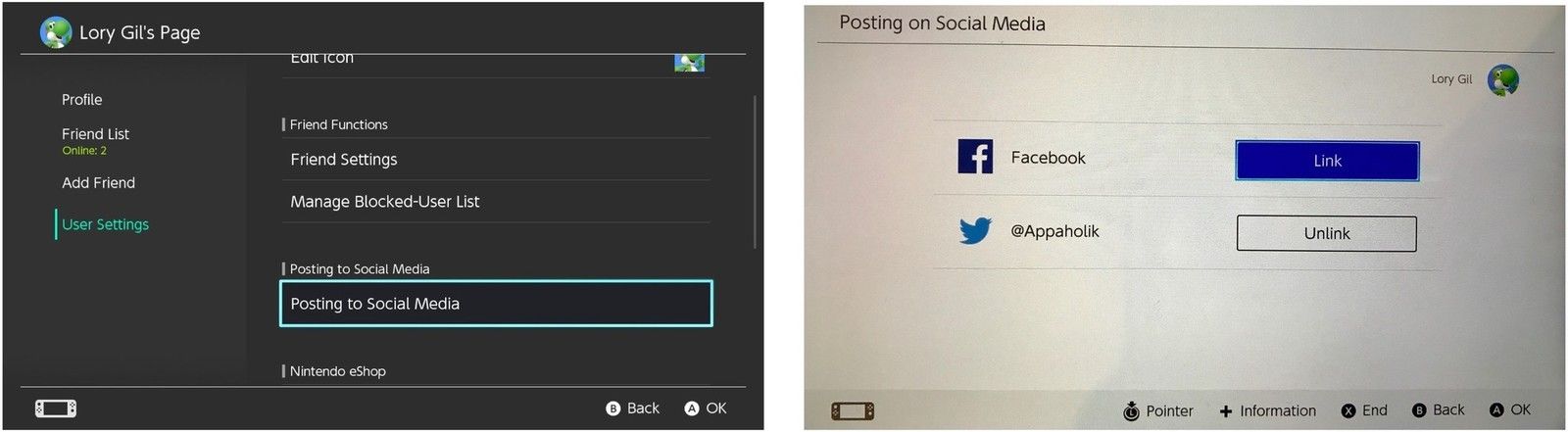
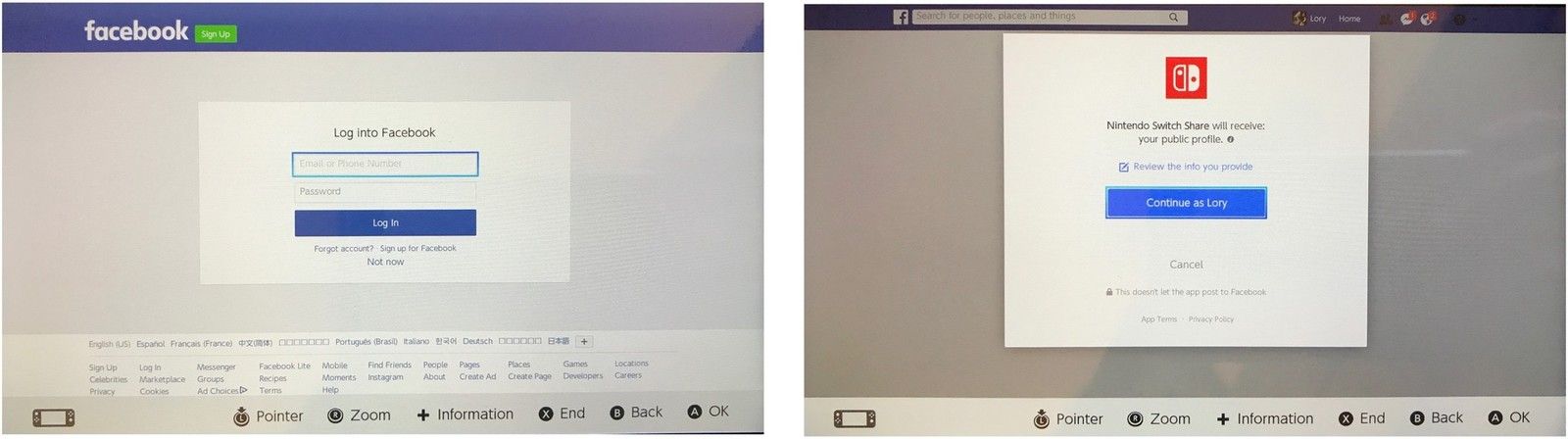
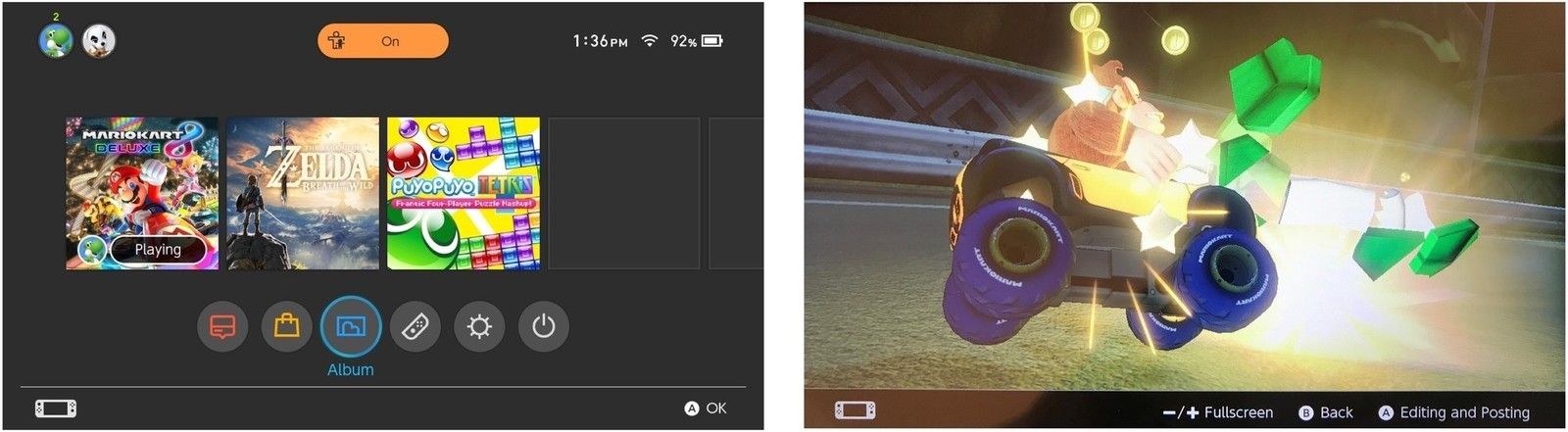
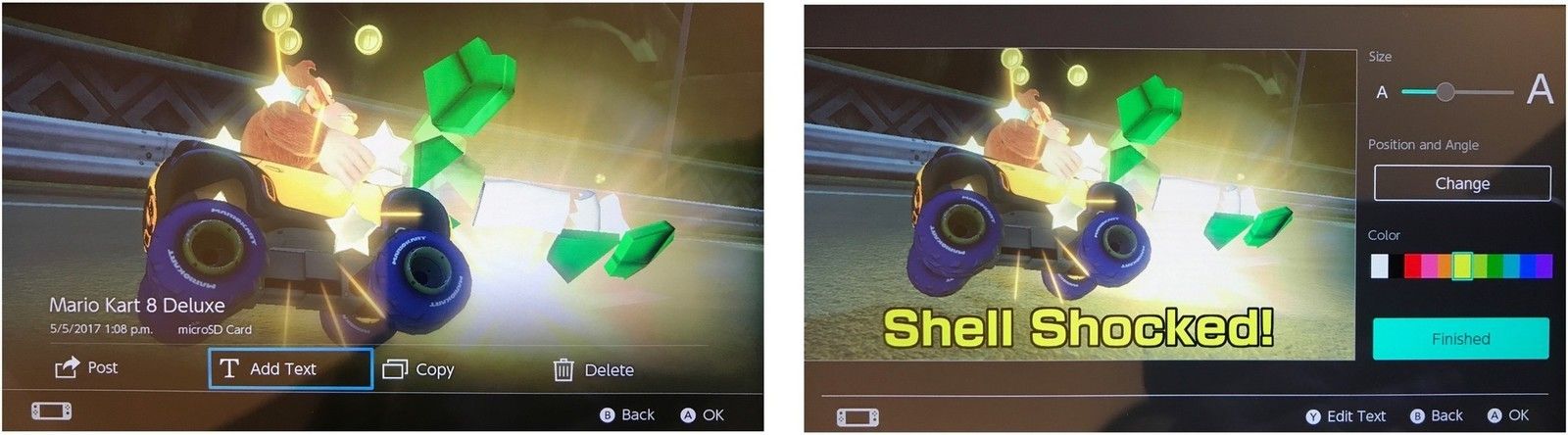

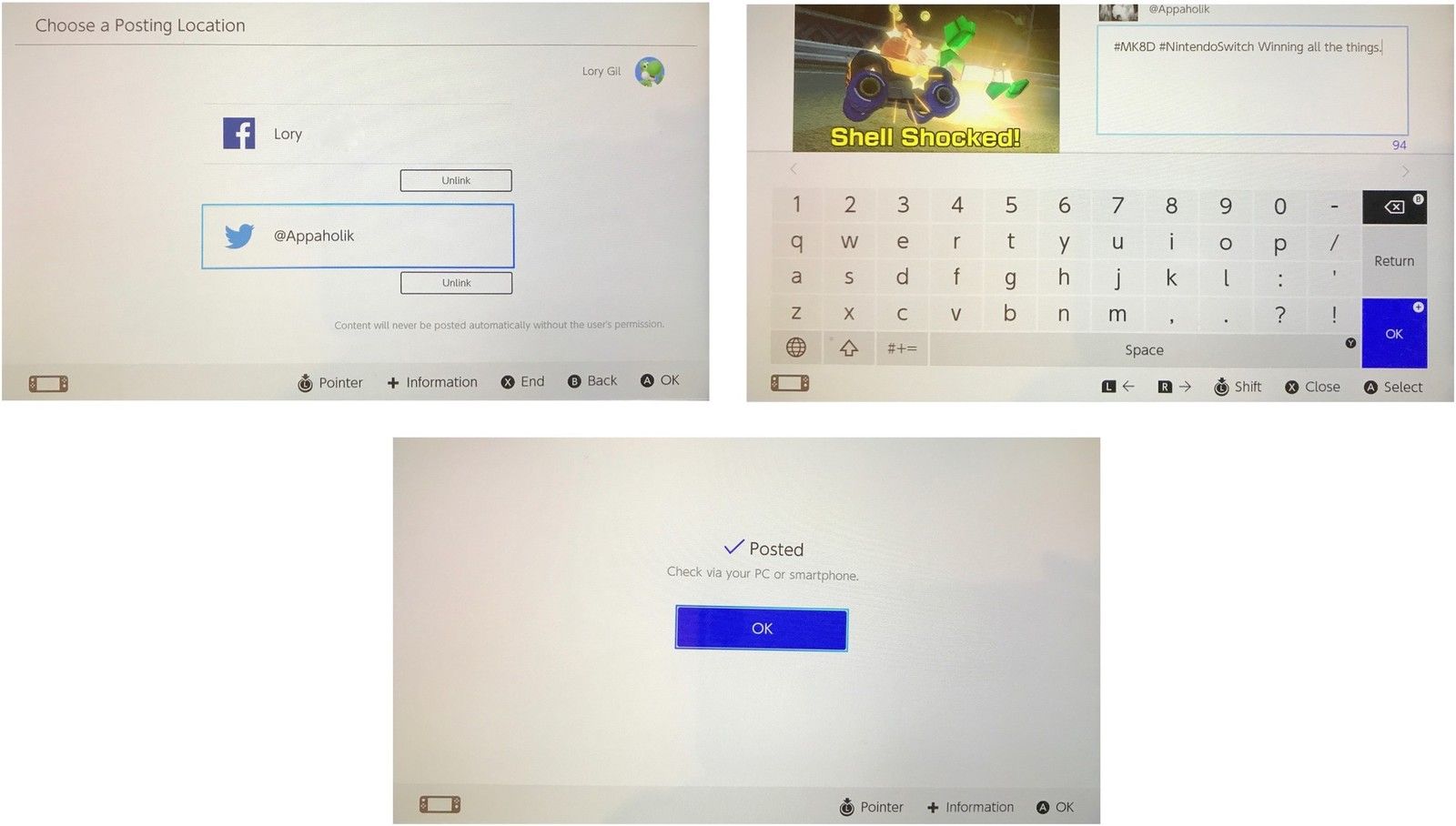
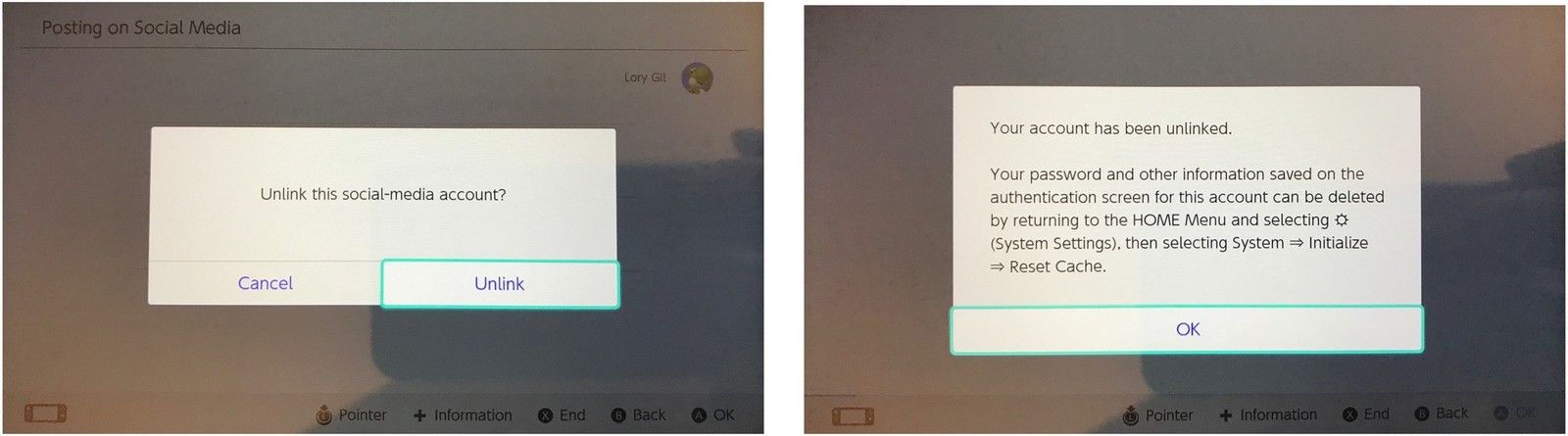

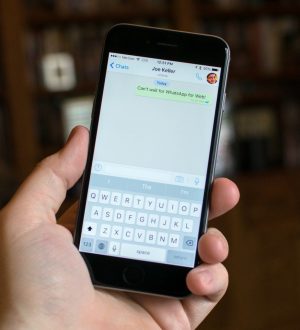

Отправляя сообщение, Вы разрешаете сбор и обработку персональных данных. Политика конфиденциальности.